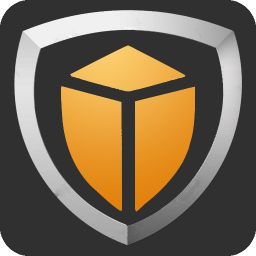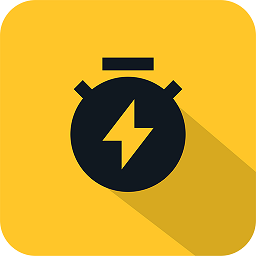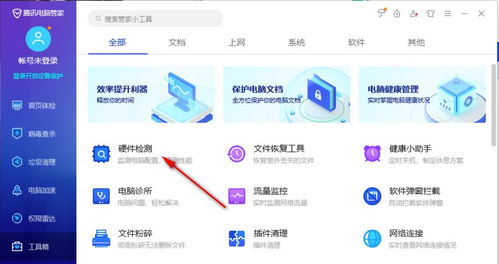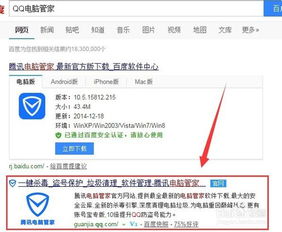腾讯电脑管家:轻松掌握电脑CPU温度,一键检测秘籍
腾讯电脑管家如何检测电脑CPU温度
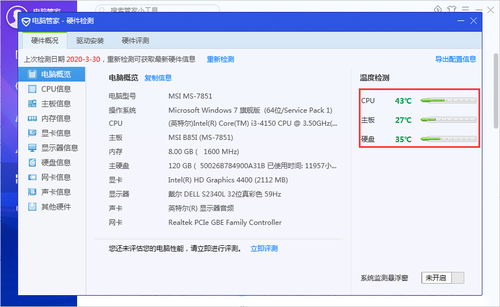
在使用计算机的过程中,了解电脑硬件的温度情况对于维护系统的稳定运行至关重要。CPU作为计算机的核心部件,其温度高低直接影响到系统的性能和稳定性。腾讯电脑管家作为一款功能丰富的电脑管理软件,提供了硬件检测功能,帮助用户实时监控CPU温度。本文将详细介绍如何使用腾讯电脑管家检测电脑CPU温度,以及一些可能遇到的问题及其解决方案。
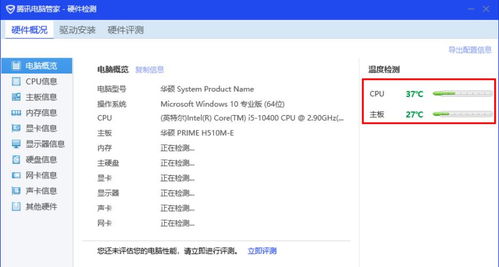
一、准备工作
首先,确保已在计算机上安装了腾讯电脑管家。如果尚未安装,可以通过腾讯官网下载并安装最新版本的腾讯电脑管家。安装完成后,打开软件,准备进行硬件检测。
二、检测步骤
1. 打开腾讯电脑管家
启动腾讯电脑管家后,主界面会展示多个功能选项。
2. 进入工具箱
在主界面的左侧,可以看到一个“工具箱”选项。点击该选项,进入工具箱界面。
3. 找到硬件检测功能
在工具箱界面中,有多个实用工具。需要找到并点击“硬件检测”功能。如果是首次使用硬件检测功能,可能需要稍等片刻,等待功能安装完成。
4. 查看硬件检测信息
硬件检测功能安装完成后,会自动弹出硬件检测界面。在这个界面中,可以看到电脑的各项硬件信息,包括CPU、主板、内存、硬盘等。在界面的右上角,会显示CPU温度、主板温度和硬盘温度等信息。
5. 详细硬件概况
如果想要更详细的硬件信息,可以在硬件检测界面选择左上角的“硬件概况”选项。进入硬件概况界面后,可以看到更加详尽的硬件信息,包括电脑的概览、CPU信息、主板信息、内存信息、显卡信息等。在“电脑概览”选项卡中,同样可以查看当前的CPU温度信息。
三、检测结果解读
通过腾讯电脑管家检测到的CPU温度,通常是以摄氏度(℃)为单位显示的。CPU的正常工作温度范围因型号和散热条件而异,但一般来说,在30℃到70℃之间都是正常的。如果CPU温度过高,可能会导致系统不稳定、性能下降甚至硬件损坏。因此,及时监控CPU温度并采取必要的散热措施非常重要。
四、常见问题解决
在使用腾讯电脑管家检测CPU温度的过程中,可能会遇到一些问题。以下是一些常见问题的解决方法:
1. 硬件检测模块未启用
如果无法检测到CPU温度,可能是因为腾讯电脑管家工具箱中的硬件检测模块没有被成功启用。此时,可以在工具箱界面中检查硬件检测模块是否已启用,并尝试重新启用该模块。
2. 系统监测悬浮窗未开启
硬件检测模块中,系统监测悬浮窗的开启状态也会影响CPU温度的显示。如果悬浮窗未开启,可以在硬件检测模块中检查并开启该悬浮窗。
3. 硬件配置变更
如果最近对电脑进行了硬件配置变更,可能会导致腾讯电脑管家无法正确检测CPU温度。此时,可以重新进行硬件检测,确保所有硬件信息都被正确识别。
4. 软件异常情况
如果腾讯电脑管家出现异常情况,也可能导致无法检测CPU温度。此时,可以尝试卸载并重新安装腾讯电脑管家,然后再次进行硬件检测。
五、其他软件推荐
虽然腾讯电脑管家提供了方便的硬件检测功能,但不同用户对软件的需求和偏好可能不同。如果需要更精确的硬件温度检测,还可以考虑使用其他专业的硬件监控软件,如鲁大师、HWinfo、AIDA64等。这些软件提供了更加详细和准确的硬件温度信息,可以帮助用户更好地了解电脑硬件的运行状态。
六、注意事项
1. 定期清理灰尘
灰尘是影响散热效果的重要因素之一。因此,建议定期清理电脑内部的灰尘,确保散热器和风扇的正常运行。
2. 合理设置散热风扇
散热风扇的转速和风向对于散热效果有重要影响。可以根据实际情况合理设置散热风扇的转速和风向,以提高散热效率。
3. 避免长时间高负荷运行
长时间高负荷运行会导致CPU温度升高,影响系统稳定性。因此,在使用电脑时,应避免长时间运行大型程序或进行高强度的运算任务。
4. 及时更新驱动程序
驱动程序是硬件与操作系统之间的桥梁。及时更新驱动程序可以确保硬件的正常运行和最佳性能。
七、总结
腾讯电脑管家作为一款功能丰富的电脑管理软件,提供了便捷的硬件检测功能,可以帮助用户实时监控CPU温度。通过本文的介绍,相信读者已经掌握了如何使用腾讯电脑管家检测电脑CPU温度的方法,以及常见问题的解决方式。在使用电脑的过程中,建议定期监控硬件温度,并采取必要的散热措施,以确保系统的稳定运行和延长硬件的使用寿命。同时,也可以考虑使用其他专业的硬件监控软件来获取更加详细和准确的硬件温度信息。
- 上一篇: 揭秘!淮阴师范学院学校代码的神秘面纱
- 下一篇: 揭秘!中国卫生人才网往年成绩查询全攻略
-
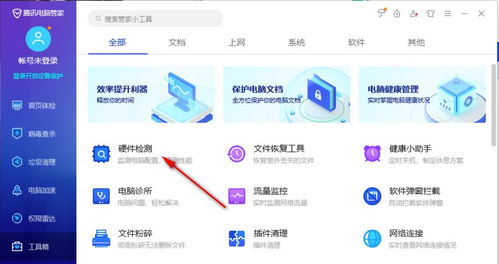 腾讯电脑管家轻松查看电脑CPU温度的方法资讯攻略11-27
腾讯电脑管家轻松查看电脑CPU温度的方法资讯攻略11-27 -
 腾讯电脑管家检测电脑CPU温度的方法资讯攻略11-28
腾讯电脑管家检测电脑CPU温度的方法资讯攻略11-28 -
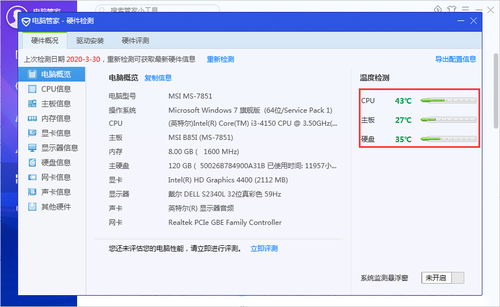 腾讯电脑管家怎么检测电脑CPU温度?资讯攻略11-28
腾讯电脑管家怎么检测电脑CPU温度?资讯攻略11-28 -
 QQPCRTP.EXE占用CPU高达90%?原因揭秘!资讯攻略12-05
QQPCRTP.EXE占用CPU高达90%?原因揭秘!资讯攻略12-05 -
 一键升级WIN10,腾讯电脑管家助您轻松搞定!资讯攻略01-18
一键升级WIN10,腾讯电脑管家助您轻松搞定!资讯攻略01-18 -
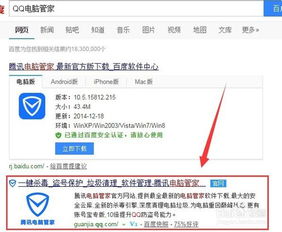 如何快速提升电脑速度?QQ电脑管家一键加速全攻略资讯攻略11-27
如何快速提升电脑速度?QQ电脑管家一键加速全攻略资讯攻略11-27